Créer un avoir dans Viviarto vous permet d’avoir une trace d’un avoir fait à un élève, d’une saison à l’autre par exemple.
Tuto vidéo
Créer un avoir
1. Générer le devis
Une fois votre facture créée, vous pourrez créer le devis de votre avoir. Si vous êtes toujours sur la page de création de la facture, vous pouvez y rester, sinon:
- Aller sur l’onglet Suivi des paiements accessible depuis le menu Finance
- Rechercher votre élève grâce à la barre de recherche
- Cliquer sur les 3 petits points à côté du nom de votre élève puis sur Factures & Avoirs
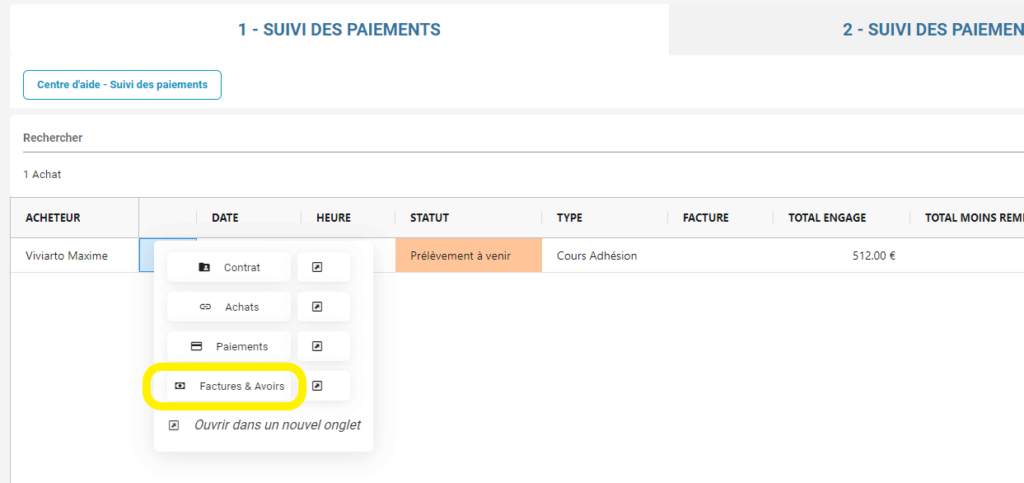
Dans la page qui s’ouvre, cliquez sur les 3 petits points en face de la facture puis sur Ajouter le devis d’un avoir
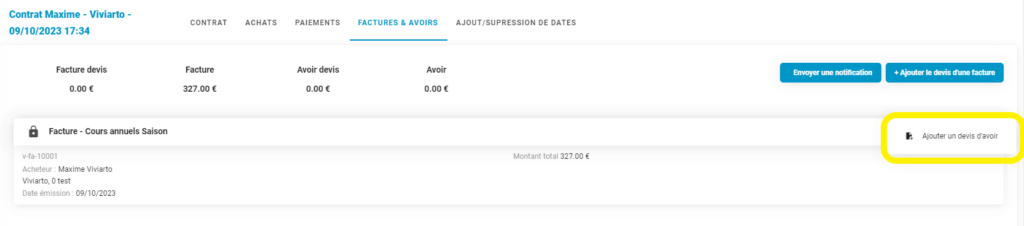
Un popup s’ouvre et vous permet de vérifier et modifier rapidement les différentes sections :
- Information Organisateur : Ici sont reprises les informations que vous avez saisies depuis l’onglet Mentions légales du menu Modifier informations. Vérifiez-les.
- Pour apporter des corrections, cliquez sur Modifier Information à gauche en bleu.

- Acheteur – prénom / Nom : Par défaut les informations du Contrat sont reprises mais vous pouvez les modifier si le destinataire vous donne des indications différentes et que vous les acceptez.
- Adresse / Code postal / Ville : Par défaut, les informations du Contrat sont reprises mais vous pouvez les modifier si le destinataire vous donne des indications différentes et que vous les acceptez. Sans adresse, vous ne pouvez pas éditer la facture ni le devis.
- Objet facture : Un intitulé s’affiche par défaut mais vous pouvez le modifier en supprimant ce texte et en écrivant l’objet de votre choix. Celui-ci doit être représentatif de la prestation facturée.
- Date d’émission : Par défaut c’est la date du jour. Vous pouvez fixer une date différente mais lisez bien l’encadré ci-dessous au préalable.
2. Vérifier et ajuster le devis
Vous pouvez modifier ce devis à votre guise en cliquant sur les 3 petits points en face puis sur Modifier
3. Figer le devis en facture
Lorsque le devis est conforme à la facture que vous souhaitez faire, cliquez sur les 3 petits points puis sur Facturer puis confirmez l’opération. Une fois la facture créée, elle n’est pas modifiable.
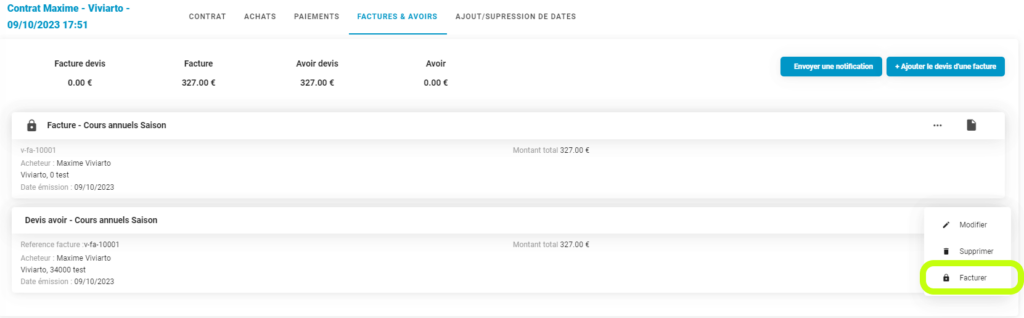
Suivre mes avoirs
Depuis l’onglet Factures et avoirs aux inscrits, vous pouvez cliquer sur l’entête de la colonne Statut pour faire remonter vos avoirs. Cela vous permettra à la rentrée de vois à quels élèves vous devez appliquer des réductions, en lien avec ces avoirs.

